笔记本电脑怎么更换壁纸桌面 笔记本电脑桌面背景壁纸怎么修改
更新时间:2023-12-12 16:53:22作者:xtyang
笔记本电脑已经成为人们生活中不可或缺的工具之一,而桌面背景壁纸作为笔记本电脑界面的一部分,对于个性化和美观性有着重要的影响。许多人对于如何更换笔记本电脑的壁纸桌面感到困惑。事实上修改笔记本电脑的桌面背景壁纸并不难,只需简单的操作即可实现。本文将为大家介绍一些简单而有效的方法,让您轻松更换笔记本电脑的壁纸桌面,为电脑界面注入新的活力和个性。
操作方法:
1.首先点击左下角的“开始”,在弹窗里选择右边的控制面板。如果控制面板在桌面的话直接双击。

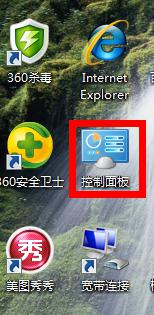
2.会出现弹窗显示所有控制面板项,找到“个性化”,打开。
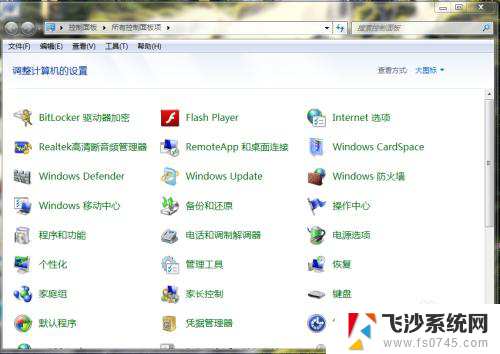
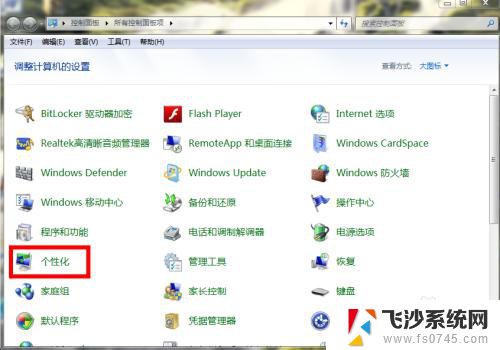
3.选择最下面的“桌面背景”打开,在背景框里选择自己喜欢的场景。
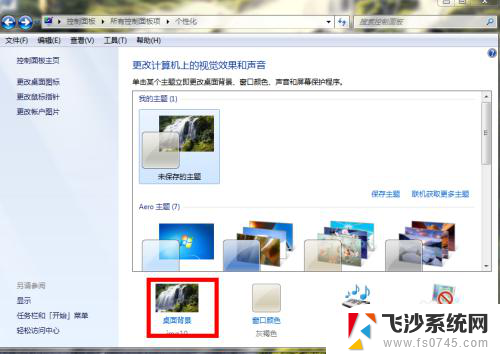
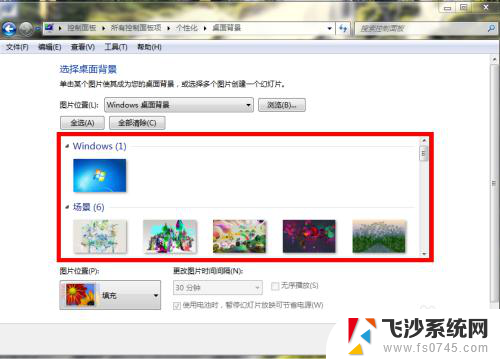
4.例如,我选择自然场景里的一张图。点击打上勾后,点击“保存修改”。
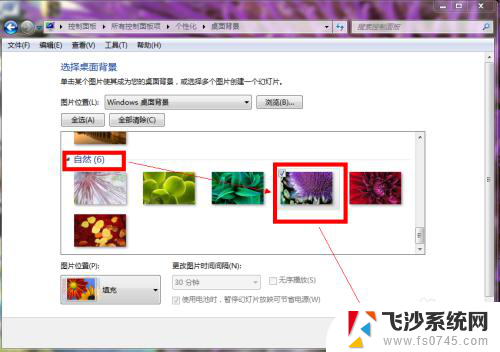

5.完成后背景壁纸就设置完成了,如图

6.如果要选择本机里的某张照片或者图片作为背景壁纸,步骤就是把鼠标放在图片上。然后右键,在弹窗里选择点击“设置为桌面背景”就可以了。
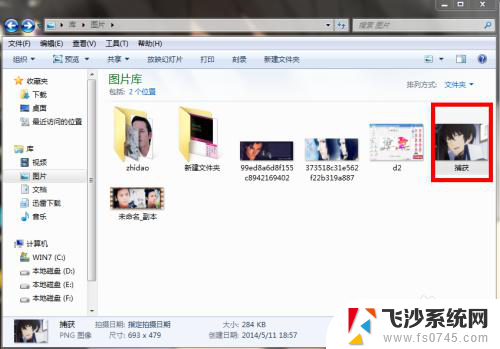
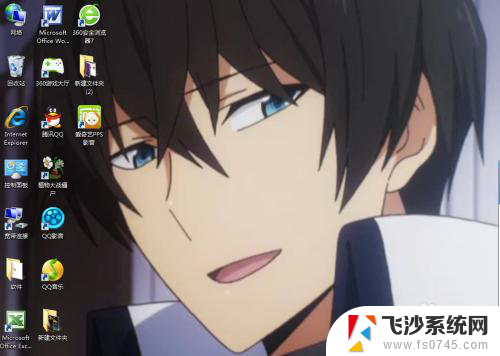
7.如果有同学电脑不能更改和设置背景图片,那么就在“个性化”里选择“更改桌面图标”。在“允许主题更改桌面图标”前打钩就可以了。
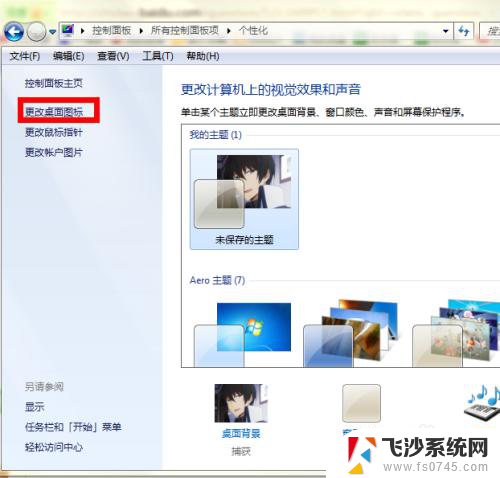
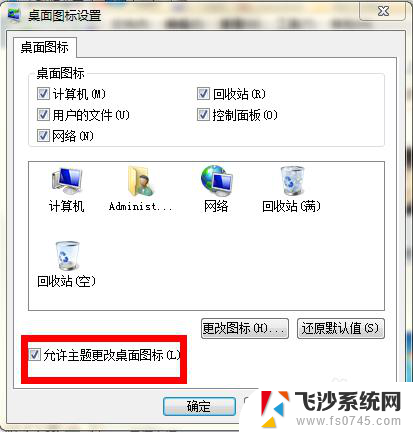
以上就是笔记本电脑如何更换壁纸桌面的全部内容,如果您需要,您可以根据这些步骤进行操作,希望这对您有所帮助。
笔记本电脑怎么更换壁纸桌面 笔记本电脑桌面背景壁纸怎么修改相关教程
-
 笔记本电脑换桌面壁纸怎么换 Windows系统如何更改笔记本电脑桌面背景壁纸
笔记本电脑换桌面壁纸怎么换 Windows系统如何更改笔记本电脑桌面背景壁纸2023-09-11
-
 怎么用笔记本电脑换壁纸桌面 如何在笔记本电脑上更改桌面背景图片
怎么用笔记本电脑换壁纸桌面 如何在笔记本电脑上更改桌面背景图片2024-02-14
-
 笔记本壁纸怎么设置自己照片 笔记本电脑桌面背景壁纸怎么修改
笔记本壁纸怎么设置自己照片 笔记本电脑桌面背景壁纸怎么修改2023-12-27
-
 笔记本电脑怎么改桌面壁纸 笔记本电脑如何更改壁纸桌面
笔记本电脑怎么改桌面壁纸 笔记本电脑如何更改壁纸桌面2024-09-09
- 联想怎么换电脑桌面壁纸 联想笔记本电脑如何更改桌面背景
- 电脑桌面怎么设置自己的壁纸 笔记本电脑怎样更改桌面背景
- 笔记本电脑咋设置壁纸 笔记本电脑如何修改桌面背景
- 怎么给笔记本电脑换壁纸 笔记本电脑换壁纸的方法
- 怎么更改电脑桌面壁纸 怎么设置电脑桌面壁纸
- 桌面如何换壁纸 如何设置自动更换电脑桌面壁纸
- windows电脑如何复制粘贴 笔记本电脑复制文件的方法
- window 企业版 Windows 10各版本功能区别
- windows pdf 笔记 自由笔记APP的笔记怎样导入PDF
- windows是如何开启电脑高性能? 电脑开启高性能模式的步骤
- windous怎么分屏 电脑屏幕分屏操作步骤
- windows字体全部显示黑体 文字黑色背景怎么设置
电脑教程推荐
- 1 windows字体全部显示黑体 文字黑色背景怎么设置
- 2 苹果装了windows如何进去bois 怎么在开机时进入BIOS系统
- 3 window联不上网 笔记本无法连接无线网络怎么办
- 4 如何关闭检查windows更新 笔记本电脑如何关闭自动更新程序
- 5 windowsx怎么设置开机密码 笔记本电脑开机密码设置方法
- 6 windows七笔记本电脑动不了怎么办 笔记本无法启动黑屏怎么办
- 7 win0默认游览器 电脑默认浏览器设置方法
- 8 win0忘记密码 笔记本电脑登录密码忘记怎么办
- 9 thinkpad在bios里设置电池 笔记本BIOS中自带电池校正功能使用方法
- 10 windowsserver文件服务器搭建 Windows Server 2012搭建网络文件服务器步骤